Âm thanh là một phần quan trọng khi sử dụng máy tính, nhiều người muốn chơi nhạc, video hay trò chơi máy tính đều dựa trên âm thanh. Âm lượng tổng thể là một thành phần quan trọng của âm thanh, có thể dễ dàng thay đổi bằng cách điều chỉnh âm lượng trên loa, tai nghe hoặc từ chính thiết bị. Windows.
Ngoài ra, điều quan trọng là mức âm lượng của các ứng dụng riêng lẻ phải được cân bằng. Mức âm thanh cân bằng có nghĩa là bạn không phải điều chỉnh cài đặt âm lượng tổng thể khi chuyển sang một hoạt động khác. Cân bằng mức âm thanh cũng cho phép bạn thiết lập các ứng dụng để bạn có thể nghe thấy nhau trong khi làm việc đa nhiệm.
Cách thay đổi khối lượng của các ứng dụng cụ thể
Để đặt âm lượng của từng ứng dụng, bạn cần mở bộ trộn âm lượng. Có hai cách để làm điều này. Cách đầu tiên là nhấp chuột phải vào biểu tượng âm lượng trên khay hệ thống. sistema và chọn “Open Volume Mixer” từ menu.
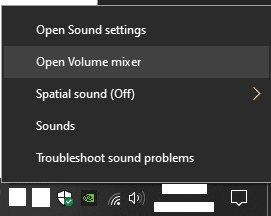 Nhấp chuột phải vào biểu tượng âm lượng trên khay hệ thống sistema và chọn “Open Volume Mixer” từ menu.
Nhấp chuột phải vào biểu tượng âm lượng trên khay hệ thống sistema và chọn “Open Volume Mixer” từ menu.Phương pháp thứ hai là trong ứng dụng Cài đặt và được truy cập bằng cách nhấn phím nguồn. Windowsnhập “Tùy chọn bộ trộn âm thanh” rồi nhấn Enter.
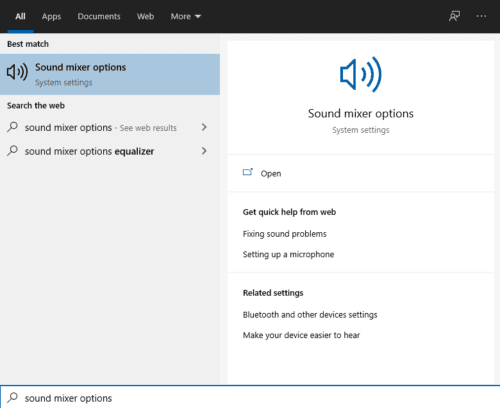 Presiona chìa khóa của Windowsnhập “Tùy chọn bộ trộn âm thanh”, sau đó nhấn Enter.
Presiona chìa khóa của Windowsnhập “Tùy chọn bộ trộn âm thanh”, sau đó nhấn Enter.Để sử dụng bộ trộn âm lượng, hãy nhấp và kéo thanh trượt âm lượng cho từng ứng dụng đang mở. Tổng khối lượng của sistema được đặt bằng thanh trượt ở ngoài cùng bên trái. Dòng qua thanh trượt âm lượng của sistema chỉ được sử dụng để biểu thị khối lượng hiện tại của sistema. Mỗi thanh trượt có thể được điều chỉnh tự do bên dưới dòng, nhưng việc di chuyển nó lên trên dòng cũng sẽ kéo theo âm lượng của thanh trượt. sistema.
Thật không may, kéo âm lượng của sistema xuống một lần nữa khi các thanh trượt cụ thể của ứng dụng không ở 100% sẽ khiến nó ở cùng một tỷ lệ phần trăm âm lượng của sistema. Ví dụ: nếu âm lượng của sistema được đặt thành 100% và một ứng dụng thành 50, sau đó giảm âm lượng của sistema ở mức 50%, khối lượng ứng dụng sẽ giảm từ 50% đến 25%. Điều này có thể khiến bạn thực sự đau đầu khi thiết kế lại các thanh trượt âm lượng, mà không cần phải bật tất cả chúng lên hoặc 0%.
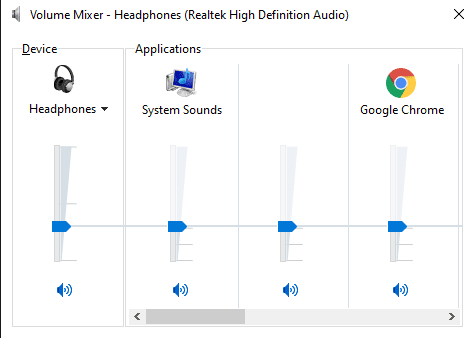 Nhấp và kéo thanh trượt âm lượng cho từng ứng dụng đang mở, thao tác này sẽ điều chỉnh âm lượng của sistema nếu bạn nhấn vào nó.
Nhấp và kéo thanh trượt âm lượng cho từng ứng dụng đang mở, thao tác này sẽ điều chỉnh âm lượng của sistema nếu bạn nhấn vào nó.Để sử dụng bộ trộn âm thanh trong ứng dụng Cài đặt, bạn có một âm lượng chính, ở đầu trang, là âm lượng hiện tại của sistema, sau đó bạn có một danh sách các thanh trượt dành riêng cho ứng dụng sẽ được đặt mặc định là 100% âm lượng chính. Điều chỉnh bất kỳ điều nào trong số này rất dễ dàng và yêu cầu phần trăm âm lượng của sistema. Âm lượng sistema nó chỉ có thể được tăng lên bằng cách điều chỉnh âm lượng chính. Quá trình này sẽ trực quan hơn nhiều so với bộ trộn âm lượng cũ.
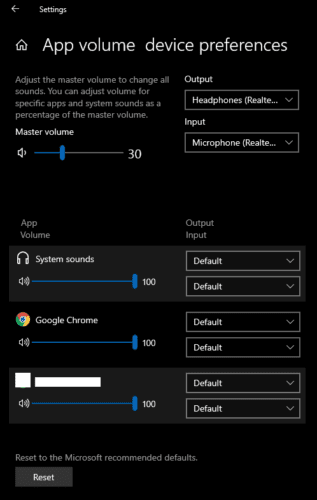 Nhấp và kéo thanh trượt âm lượng cho từng ứng dụng đang mở. Đây là tất cả các tỷ lệ phần trăm của khối lượng tổng thể của sistema.
Nhấp và kéo thanh trượt âm lượng cho từng ứng dụng đang mở. Đây là tất cả các tỷ lệ phần trăm của khối lượng tổng thể của sistema.